电脑创建图标文档内容的步骤是什么?
20
2025-03-27
在日常使用电脑的过程中,我们有时会遇到令人困扰的高频声音,这种声音可能是由硬件老化、驱动问题或软件冲突等多种原因引起的。不解决这个问题,将影响用户体验和电脑的使用寿命。本文将分享几种关闭电脑高频声音的有效方法,帮助您静享清新的电脑使用环境。
我们要做的检查是硬件连接。电脑内部的电缆如果松动,特别是主板与音频设备之间的连接,可能会产生杂音。请按照以下步骤操作:
1.关闭电脑并断开电源。
2.打开机箱,检查所有音频相关的电缆是否牢固连接。
3.如果发现有松动的连接,请重新插拔并确保连接紧密。
4.重新开机,测试是否还会出现高频声音。
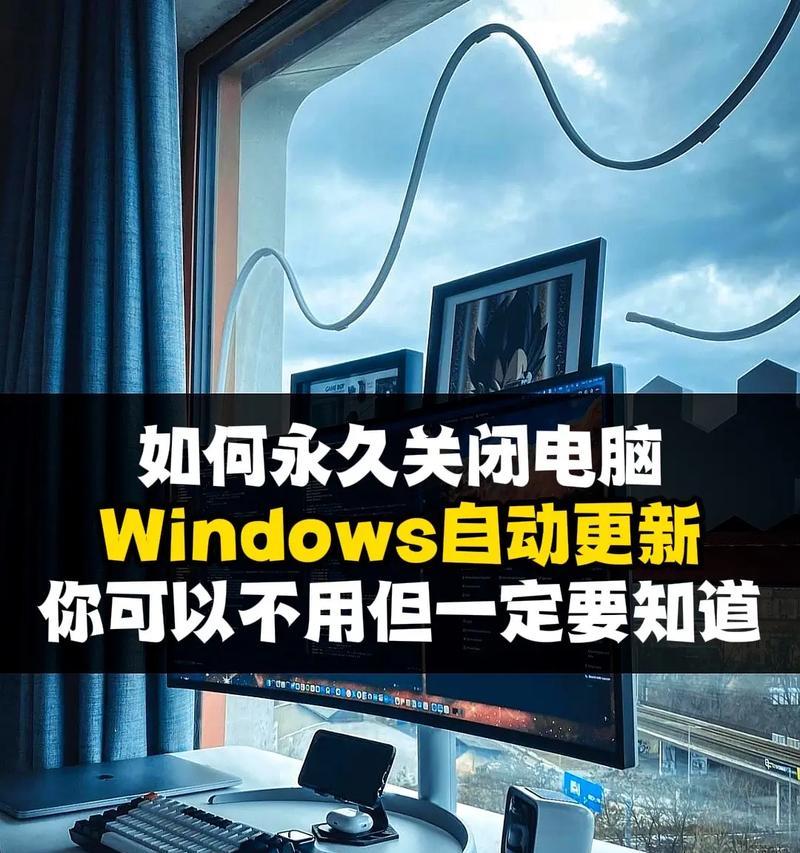
过时的声卡驱动程序可能会导致多种音频问题,包括高频声音。请按照以下步骤进行操作:
1.打开设备管理器。
2.找到声音、视频和游戏控制器,点击展开。
3.右键点击声卡设备,选择“更新驱动程序”。
4.如果没有可用的驱动更新,您可能需要从声卡制造商的官网下载最新的驱动程序,并安装。
5.重启电脑后,检查高频声音问题是否得到解决。
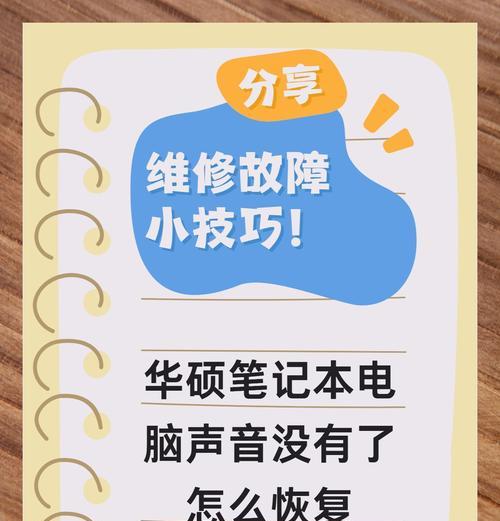
有时候,音频设置不当也可能导致高频声音问题。请尝试以下步骤:
1.右键点击电脑右下角的音量图标,选择“打开声音设置”。
2.在“高级声音选项”中,找到您的播放和录音设备。
3.点击“属性”,然后进入“级别”标签页。
4.尝试降低扬声器或耳机的高频输出,例如通过均衡器调整。
5.如果问题依旧,请尝试切换到其他的播放设备或录音设备。
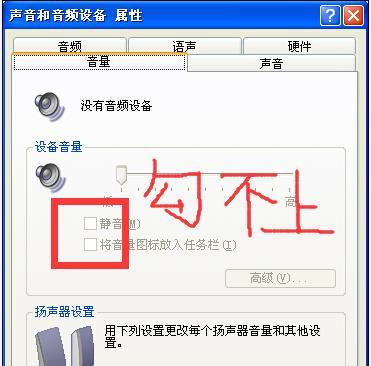
有时,特定的软件或游戏可能与系统中的其他软件发生冲突,从而产生异常声音。您可以尝试以下方法:
1.重新启动电脑到安全模式,检查高频声音是否存在。
2.如果在安全模式中问题消失,那么可能是某个软件引起的冲突。
3.在正常模式下,逐个卸载最近安装的软件,直到问题解决。
如果上述方法都不能解决您的问题,可以尝试使用系统自带或第三方的音频诊断工具:
1.使用Windows自带的“声音问题疑难解答”工具。
2.如果需要更专业的解决方案,可以考虑使用第三方音频修复软件,但请确保来源可靠。
如果以上所有软件层面的解决方案都无法解决您的问题,那么问题可能出在硬件上。您可以尝试更换声卡,或者找专业人员进一步检查电脑的主板和其他相关硬件。
综上所述,电脑出现高频声音的问题可能涉及硬件连接、驱动程序、音频设置以及软件冲突等多个方面。通过仔细检查和调整,多数情况下都可以找到问题的根源并解决它。在所有的操作中,请确保每一步都谨慎执行,以避免对电脑造成额外损害。如果问题依然无法解决,建议向专业技术人员寻求帮助。希望您能通过本文提供的方法,顺利关闭电脑的高频声音,享受更加舒适的电脑使用体验。
版权声明:本文内容由互联网用户自发贡献,该文观点仅代表作者本人。本站仅提供信息存储空间服务,不拥有所有权,不承担相关法律责任。如发现本站有涉嫌抄袭侵权/违法违规的内容, 请发送邮件至 3561739510@qq.com 举报,一经查实,本站将立刻删除。